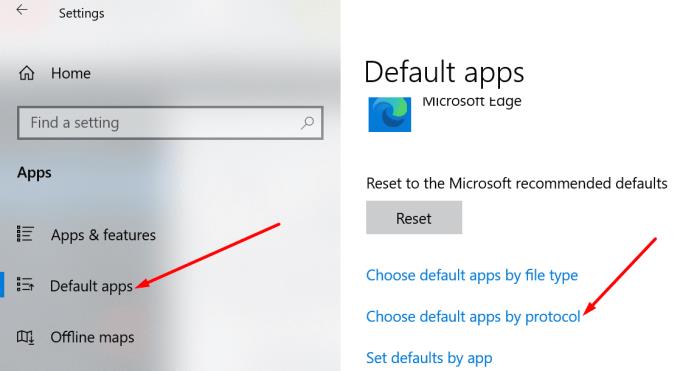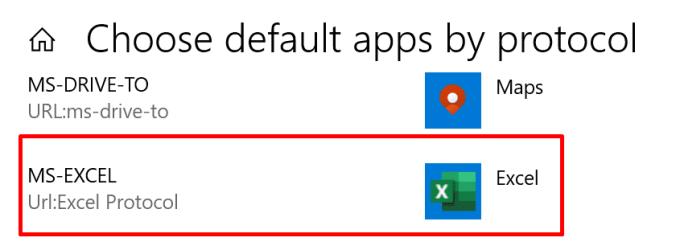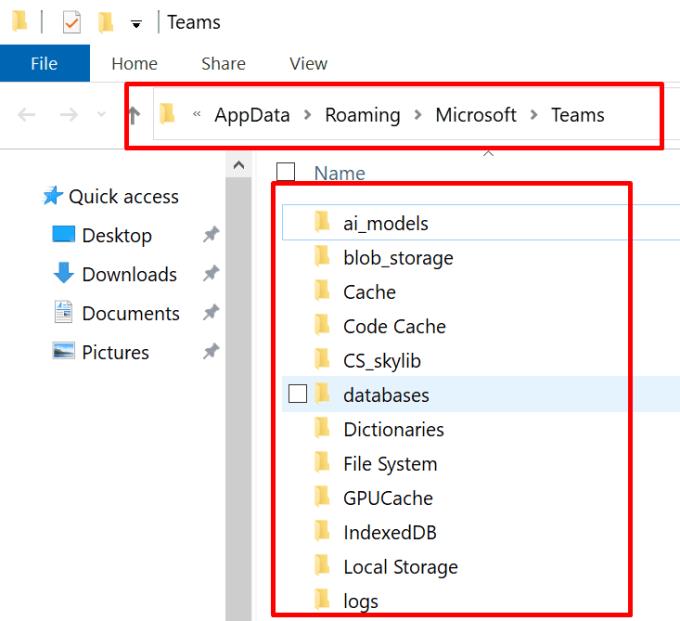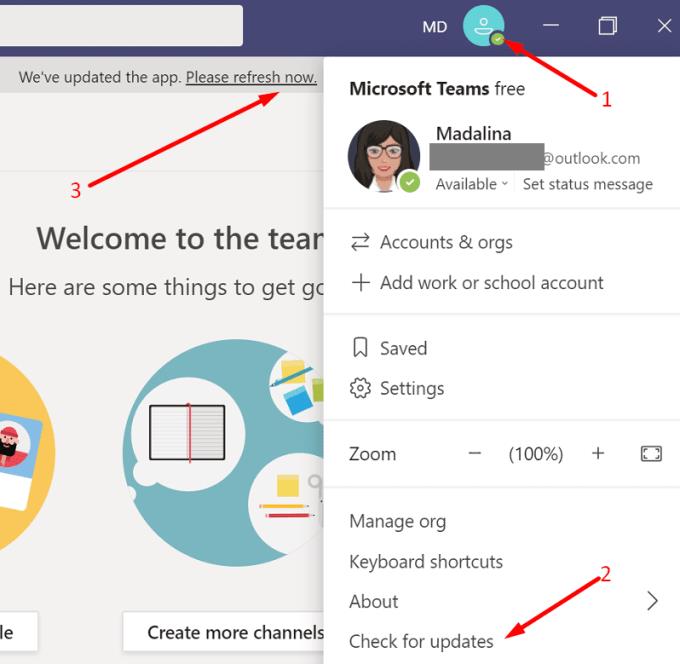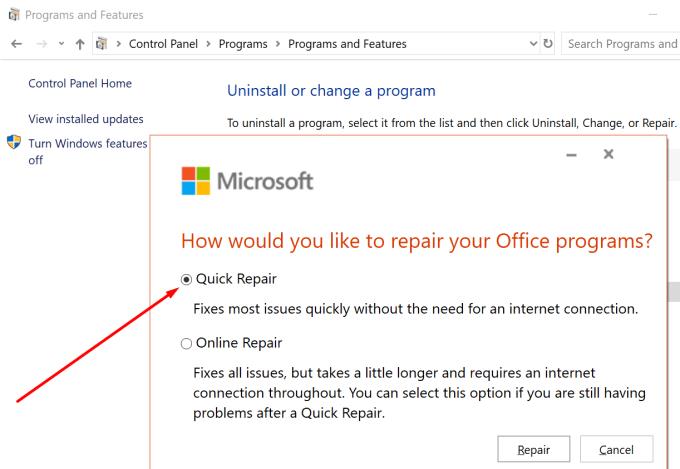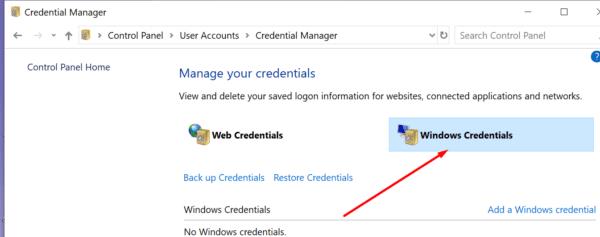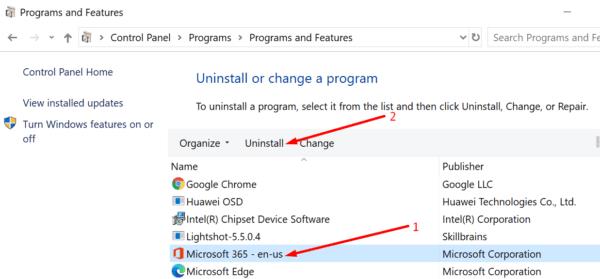Мицрософт Теамс је у потпуности интегрисан са другим Оффице апликацијама, што значи да можете отворити своје Ворд, Екцел и ПоверПоинт датотеке директно у апликацији за десктоп. Све што треба да урадите је да изаберете датотеку коју желите да видите, а затим кликнете на опцију „ Отвори у апликацији за десктоп “. Нажалост, ова опција не функционише увек како је предвиђено.
На пример, апликација стално тражи од корисника да се пријаве. Без обзира колико пута унесу своје акредитиве, упозорење „Потребна је пријава“ неће нестати. Или, када корисници кликну на везу датотеке, Теамс каже да је „Отвара се“, а затим „Све је готово. Сада можете затворити ову датотеку“.
Поправка: Теамс Десктоп апликација не отвара датотеке
Проверите подешавања УРЛ протокола
Када отворите Оффице датотеке у апликацији за десктоп, Теамс користи УРЛ протокол за отварање компатибилне Оффице апликације. Дакле, проверите подешавања УРЛ протокола и прилагодите их ако је потребно.
Идите до Подешавања , изаберите Апликације и функције , а затим Подразумеване апликације .
Идите на Изаберите подразумеване апликације према протоколу .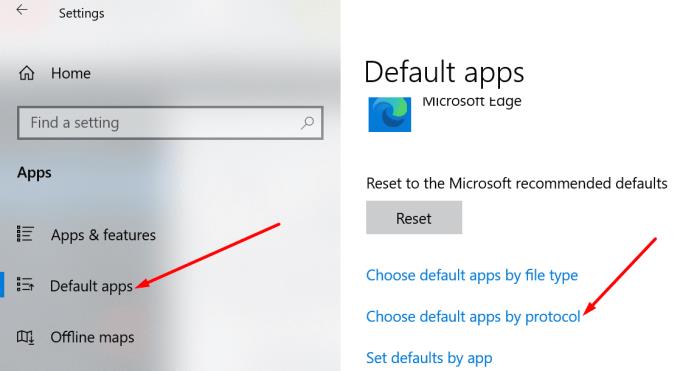
Померите се надоле и проверите да ли је права Оффице апликација изабрана као подразумевана апликација за ваше датотеке.
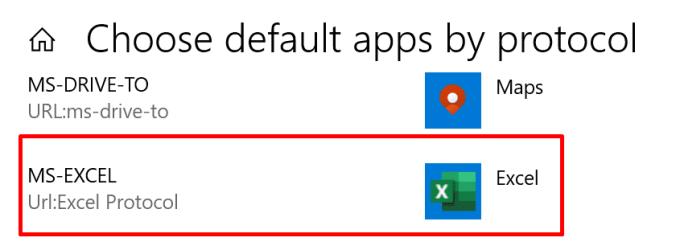
Обришите кеш меморију
Затворите апликацију Мицрософт Теамс за радну површину. Кликните десним тастером миша на Тимови у траци са иконама и притисните Куит .
Откуцајте %аппдата% у Виндовс траку за претрагу и притисните Ентер.
Идите на %аппдата%\Мицрософт\теамс .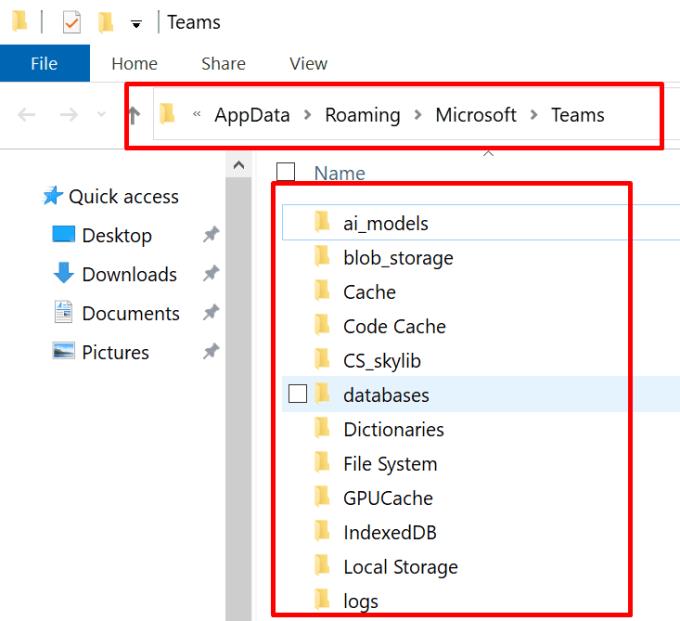
Избришите све датотеке из директоријума Теамс и поново покрените апликацију.
Кликните на слику профила и изаберите Провери ажурирања . Инсталирајте најновија ажурирања апликације ако користите застарелу верзију апликације.
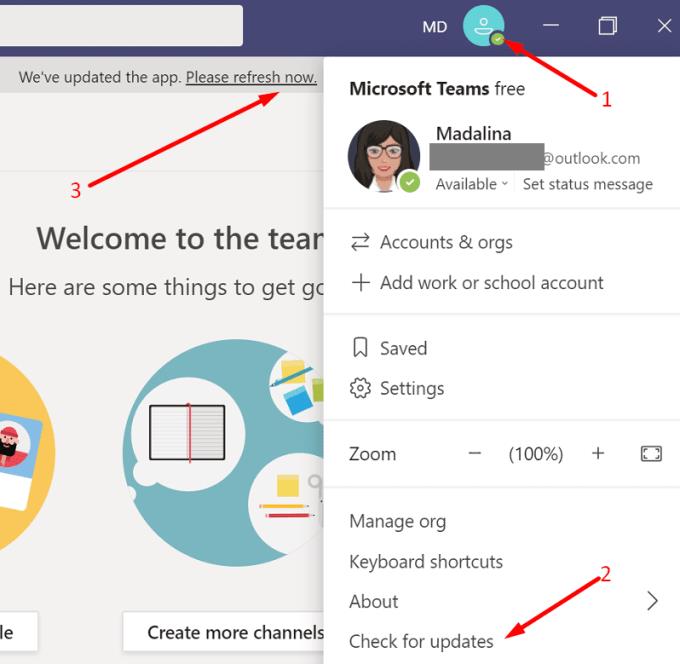
Говорећи о ажурирањима, идите на Подешавања , изаберите Ажурирање и безбедност и кликните на Виндовс Упдате . Притисните дугме Провери ажурирања и инсталирајте сва ажурирања ОС која су доступна за вашу машину.
Уред за поправку
Ако су ваше Оффице датотеке оштећене, то може објаснити зашто не можете да отворите Оффице датотеке у тимовима. Поправите Оффице пакет и проверите резултате.
Покрените Цонтрол Панел и изаберите Програмс .
Затим идите на Програми и функције и изаберите Оффице пакет .
Притисните дугме Промени и изаберите Брза поправка . Проверите да ли је проблем нестао.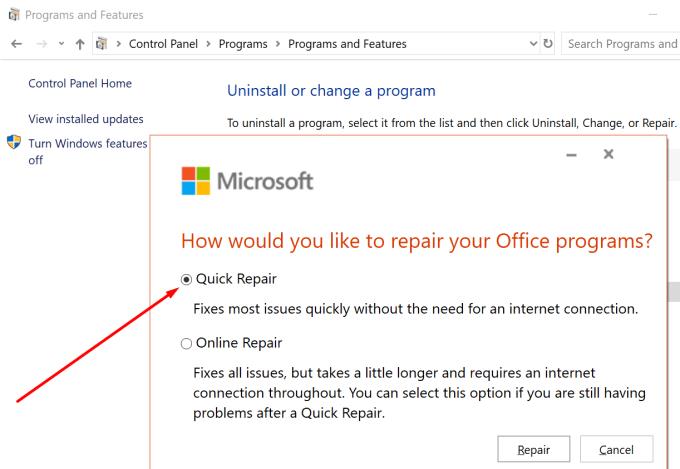
Ако се настави, изаберите опцију Онлине поправка . Поново покрените рачунар ако је потребно.
Уклоните акредитиве за Оффице апликацију
Покрените једну од својих Оффице апликација и одјавите се са налога. Идите на Датотека , изаберите Налог и кликните на Одјави се .
Покрените контролну таблу , идите до Менаџера акредитива и уклоните своје Мицрософт податке за пријаву из веб акредитива и Виндовс акредитива .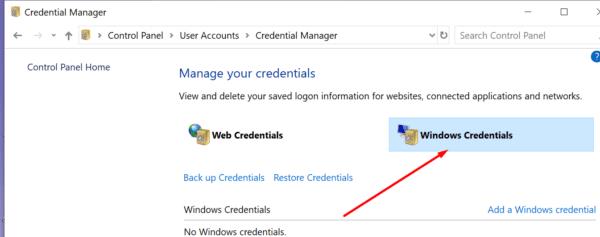
Поново покрените рачунар, покрените једну од својих Оффице апликација и поново се пријавите.
Проверите да ли сада можете да отварате своје Оффице датотеке помоћу десктоп апликације Теамс.
Поново инсталирајте Оффице и Теамс
Ако ништа није успело, покушајте да поново инсталирате Оффице и Теамс.
Идите на контролну таблу и изаберите Деинсталирај програм .
Изаберите Оффице и Теамс и притисните опцију Деинсталирај .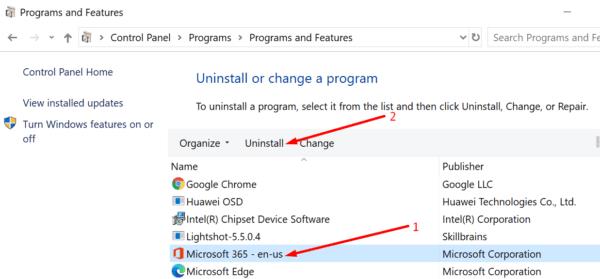
Затим поново покрените рачунар и поново преузмите Оффице и Теамс.
Инсталирајте алате, пријавите се на свој налог и проверите да ли можете да отворите своје датотеке у апликацији за десктоп рачунаре.
Закључак
Ако тимови неће отворити Оффице датотеке у апликацији за рачунаре, уверите се да користите исправна подешавања УРЛ протокола. Поред тога, ажурирајте своје верзије Оффице-а и Теамс-а, обришите своју кеш меморију Теамс-а и поправите Оффице. Ако проблем не нестане, поново инсталирајте Оффице пакете и апликацију Теамс. Који од горенаведених метода вам је помогао да решите проблем? Обавестите нас у коментарима испод.